Slik laster du opp musikksamlingen din til Amazon Music (slik at du kan spille den fra ekkoet)

Selv om det er noe å si for bekvemmeligheten av streaming musikktjenester, er det også noe å være sa for å nyte musikk fra din personlige samling, spesielt hvis det involverer sjeldne eller uklare ting som ikke finnes på streamingtjenestene. Hvis du vil ha tilgang til ditt personlige musikkbibliotek på nettet, for eksempel, hvis du vil spille det gjennom Amazon Echo, kan du laste opp alle sangene dine til Amazon Music for tilgang hvor som helst.
Oppdatering : Dessverre , Amazon slår denne tjenesten ned 15. januar 2018. Men hvis du laster opp musikken din nå, blir den tilgjengelig for streaming til januar 2019, så gjør det nå!
RELATED: Hvordan bruke Amazon Echo som en Bluetooth-høyttaler
Visst, du kan få din personlige musikk å pumpe gjennom ekko ved å parre telefonen din med ekko via Bluetooth, men du får ikke kontrollere musikken med stemmen din, som er hele poenget til Ekko i første omgang. For de fleste er Google Play trolig en bedre innsats for å laste opp musikken din, siden det er gratis for 50 000 sanger. Men hvis du vil ha integrering med Amazon Echo, må du gå med Amazons musikktjeneste.
Du må sannsynligvis betale for det privilegiet. Dveryone får lagringsplass for 250 sanger gratis med sin Amazon-konto, men hvis du vil laste opp mer enn 250 sanger, trenger du en Amazon Music Unlimited-konto ($ 7,99 per måned for Prime-medlemmer, $ 9,99 per måned for alle andre). Den ubegrensede kontoen gir deg ikke bare tilgang til titalls millioner av streaming sanger, men det øker også din personlige lagringsgrense fra 250 til 250 000 sanger.
Det er sagt at musikk du har kjøpt på Amazon ikke teller mot den lagringen . Det gjelder ikke bare MP3-filer, heller - mange fysiske medier kjøp på Amazon er kvalifisert for deres "AutoRip" -tjeneste. Dette betyr at selv om du har en CD eller vinylopptak i posten, ble en digital kopi av dette albumet automatisk lagt til i Amazon Music-samlingen (enten du skjønte det eller ikke) og teller ikke mot din personlige lagerkvote. For å se all din kjøpte Amazon-musikk (inkludert AutoRip-opplastingene), logg deg ganske enkelt inn på din Amazon-konto og se under Min musikk> Kjøpt i Amazon Music. Enhver musikk du ser her, trenger du ikke laste opp.
Overbevist? Slik laster du opp musikken din. Først svinger du på nedlastingssiden for Amazon Music App og klikker på "Download Desktop App" for å laste ned en kopi av Music Uploader for operativsystemet.
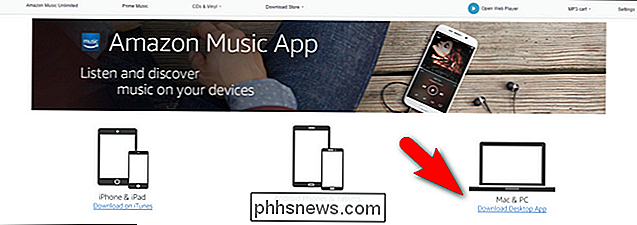
Kjør installasjonsprogrammet. Når installasjonen er fullført og det installerte programmet har automatisk kjøring, må du koble til Amazon-legitimasjonene dine og logge på.
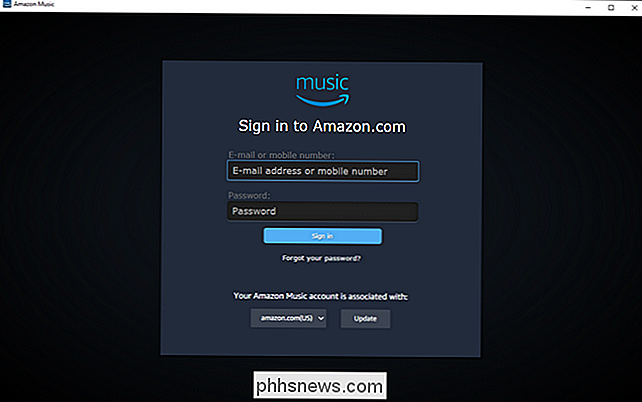
Når du er logget inn, ser du et iTunes-grensesnitt med foreslått musikk og så videre, som vist nedenfor, med en verktøylinjen til høyre side.
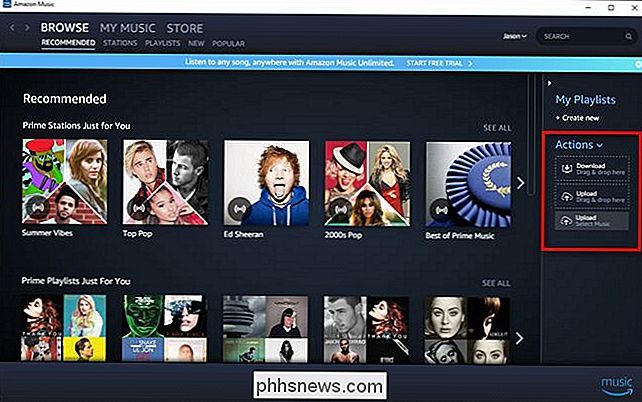
Der finner du en del av "Handlinger" -menyen merket "Last opp (Dra og slipp her)" og "Last opp (Velg musikk)".
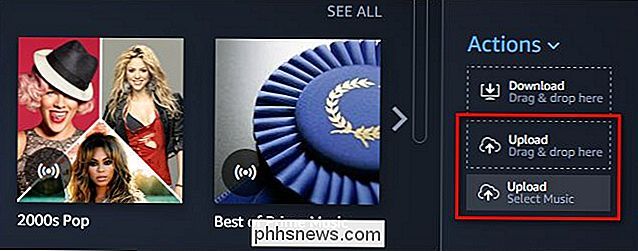
Begge er perfekt gyldige måter å sende musikk til Amazon Music Cloud-lagring. Du kan slippe og slippe musikkfiler på den øvre knappen, eller du kan klikke på den nedre knappen og manuelt velge filer eller hele mapper for å laste opp ved hjelp av operativsystemets filoppdagelsesprogram. Vi vil dra nytte av det enkle å dra og slippe nå for å sende et musikkhistorie, Fraggle Rockin: En samling n-boks satt til skyen.
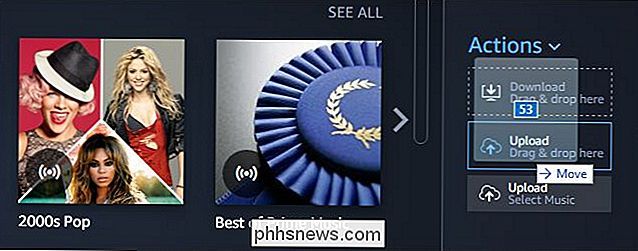
53 sanger om Fraggle Rock? Vi ønsker at det var 5.300.
Når opplastingsprosessen har startet, kan du klikke på knappen igjen for å se fremdriften for opplastingen.
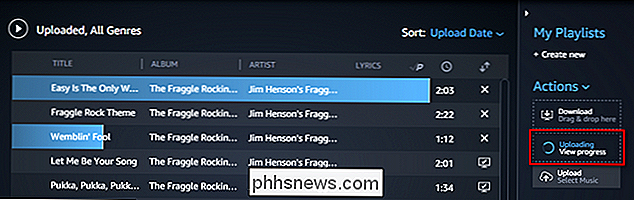
Når opplastingsprosessen er fullført, vil sangene dine nå være tilgjengelige både gjennom alle Amazon Music app på noen av enhetene dine, så vel som (og viktigst) gjennom Alexa. Du kan nå gå til noen av dine Alexa-aktiverte enheter som dine ekko- og problemkommandoer som " Alexa, spill [lastet albumnavn ]" eller " Alexa, spill [lastet opp sangnavn] "Og hun vil spole opp sangen like flukt som hun ville fra en streaming service med en bonus - bonusen er at det ikke er" nå spiller [sangnavn] fra Prime Music "før din personlige musikk, sangen starter bare ganske enkelt.
Musikken er også umiddelbart tilgjengelig (ingen skanning eller analyse nødvendig). Vi utstedte kommandoen "Alexa, spill Doozer Knitting Song" umiddelbart etter at opplastingsprosessen var fullført og sangen spunnet opp, komplett med et tilsvarende bekreftelseskort i vårt dashboard alexa.amazon.com:
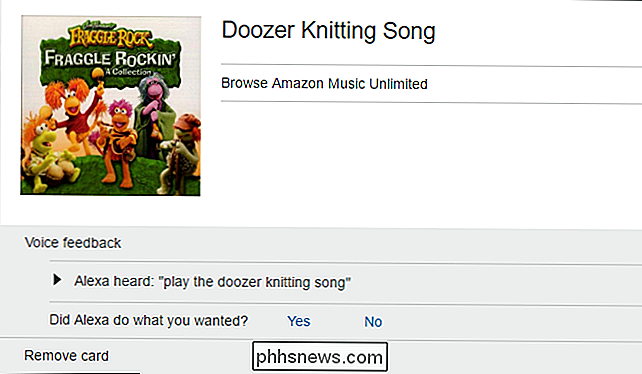
Gjør Alexa det vi ønsket ? Elsker en Doozer å jobbe? Ja og ja.
På dette tidspunktet er du klar til å nyte din personlige musikksamling gjennom Echo og med full kraft av Alexa-drevet stemmekontroll. Gjenta bare den enkle opplastingsprosessen for å legge til mer musikk på Amazon Music-kontoen din og nyt.

Slik får du Xbox One S Controller til å fungere skikkelig med Android
ÅR etter smartphone boom, er det hundrevis av forskjellige Bluetooth-kontrollere for Android. De fleste jobber fint ut av boksen, men det er unntak, som Microsofts nye Bluetooth-utstyrte Xbox One S-kontroller. Kontrolleren kobler seg fint, men på grunn av Microsofts firmware er knappene alle kryptert, og du kan ' Ikke spill standard spill enkelt.

Slik slår du smarttelefonens VR-opplevelse til TV-en din
Virtual Reality har takket være smarttelefoner kommet langt over det siste året eller to. Men VR er egentlig bare kult for den personen som faktisk bruker den på den tiden. Vil vennene dine se hva du ser? er Du kan dele skjermen med de rundt deg, så lenge du har en Chromecast (for Android-enheter) eller Apple TV (for iOS-enheter).



